
Google Lens : retrouvez ce que vous voyez sur photo ou PC
13 Jul 2025 à 14:46
Découvrez comment Google Lens vous aide à identifier objets, textes ou lieux depuis une photo, sur PC ou via l’application. Gagnez du temps, boostez votre curiosité 📸
Google Lens : retrouvez ce que vous voyez sur vos photos, sur PC ou mobile
Google Lens est l’un des outils les plus puissants et sous-exploités de l’univers Google. Grâce à l’intelligence artificielle, il vous permet d’analyser instantanément ce que vous voyez à travers votre appareil photo ou vos images.
Sur smartphone comme sur PC, vous pouvez identifier un objet, traduire un texte, copier une citation ou retrouver un produit en quelques secondes. Une révolution du quotidien, notamment pour les professionnels. Voici comment tirer profit de Google Lens efficacement.
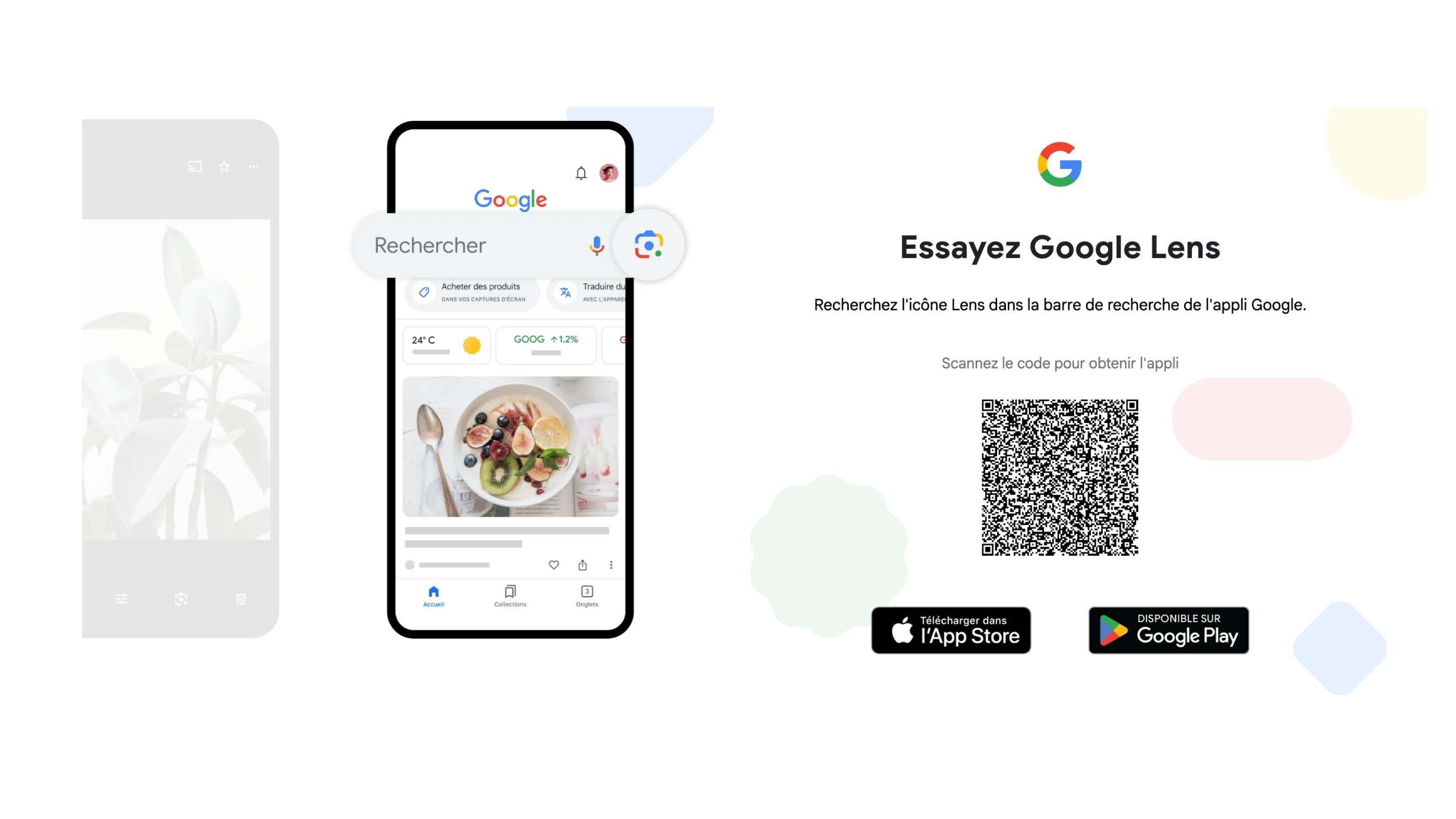
🔢 Le chiffre clé : plus de 12 milliards d’images analysées chaque mois
Chaque mois, Google Lens analyse plus de 12 milliards d’images à travers le monde, un chiffre impressionnant révélé lors de la conférence Google I/O 2023. Lancée en 2017, cette technologie de reconnaissance visuelle connaît une croissance fulgurante, portée à la fois par l’essor des usages mobiles et par la diversification continue de ses fonctionnalités.
📈 Une tendance en pleine expansion : selon Google, la recherche visuelle fait aujourd’hui partie des modes de recherche qui progressent le plus rapidement, notamment chez les 18-24 ans, génération ultra-connectée et avide d’instantanéité.
Google Lens ne se contente plus de reconnaître des objets. Elle permet aujourd’hui de :
-
traduire du texte instantanément dans plus de 100 langues ;
-
identifier des plantes, des animaux, des lieux ou des monuments avec une précision allant jusqu’à 95 % pour certaines catégories ;
-
résoudre des équations mathématiques complexes, simplement en les scannant.
Enfin, son intégration fluide dans des applications populaires comme Google Photos, Google Assistant ou encore Google Chrome participe à démocratiser la recherche visuelle auprès de milliards d’utilisateurs. C’est toute la puissance de l’IA appliquée au réel qui devient accessible… en un seul geste.
🔍 Google Lens : comment ça fonctionne vraiment ?
Google Lens repose sur une technologie de vision par ordinateur couplée à des algorithmes d’intelligence artificielle. L’expérience utilisateur se déroule en quatre étapes :
📸 1. Capture ou sélection de l’image
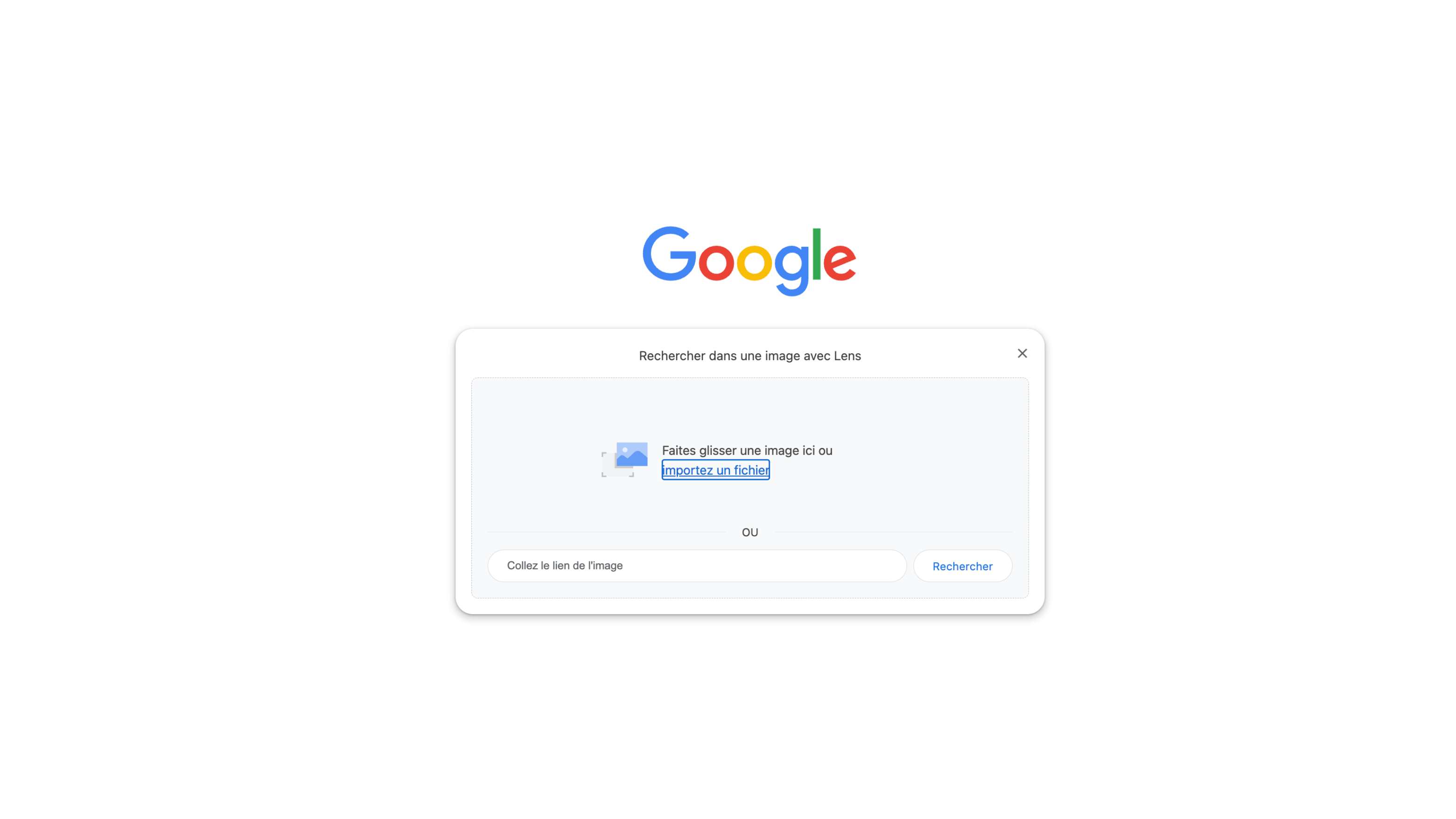
Vous pointez votre caméra ou choisissez une image dans votre galerie. Lens détecte automatiquement les éléments visuels à analyser.
🧠 2. Traitement par IA
Ici nous avons pris l'exemple d'une photo du Colisée. L'image sans nom a été téléchargée dans Google Lens qui repère automatiquement le nom et les recherchées associées grâce à son IA.
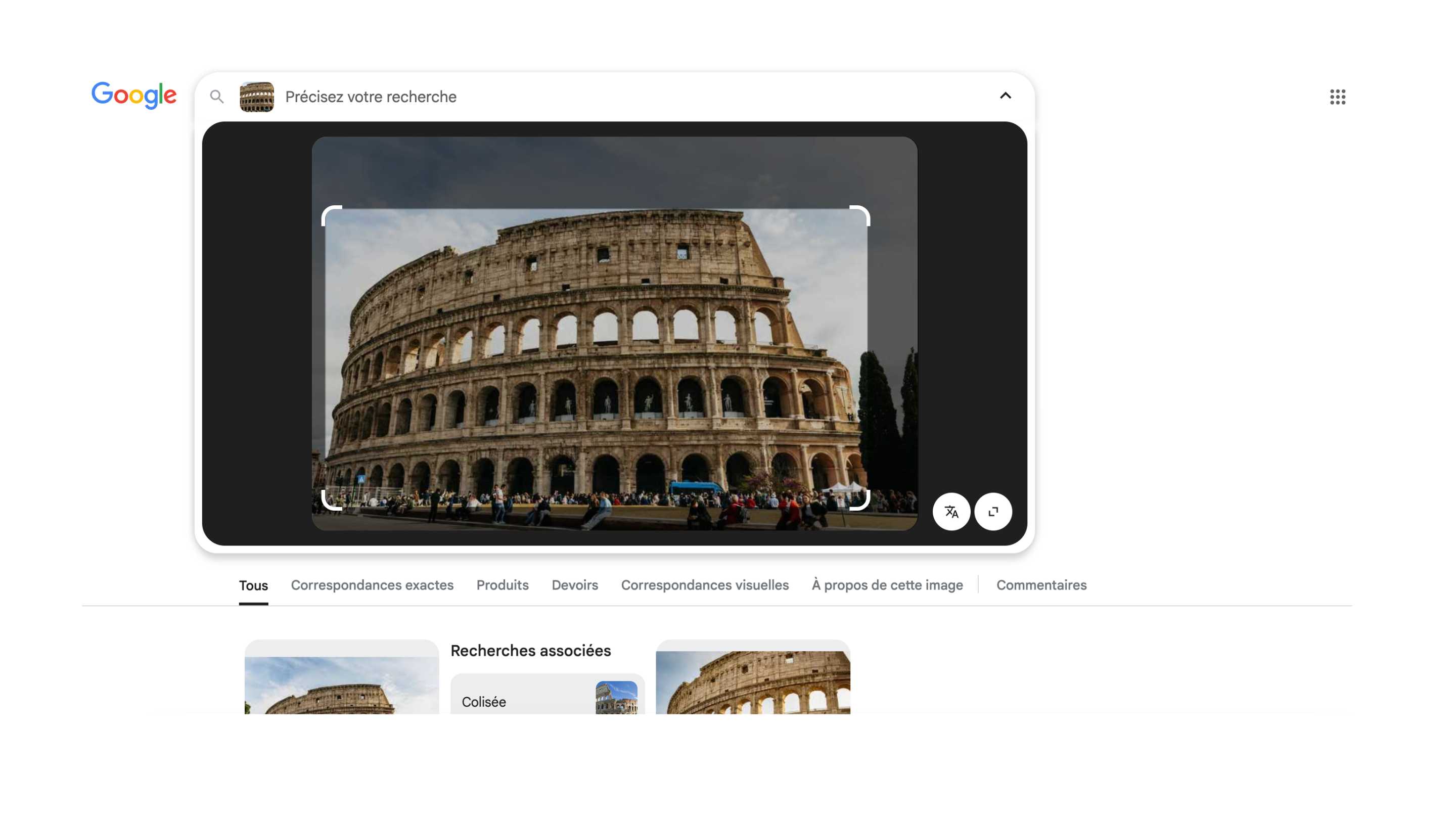
L’image est découpée en segments visuels (objets, texte, formes…). Google applique des réseaux neuronaux convolutifs (CNN) pour reconnaître les éléments.
🌐 3. Correspondance avec l’index Google
Les formes identifiées sont comparées à des milliers de sources visuelles dans l’index Google (produits, sites, articles, bases de données culturelles, etc.).
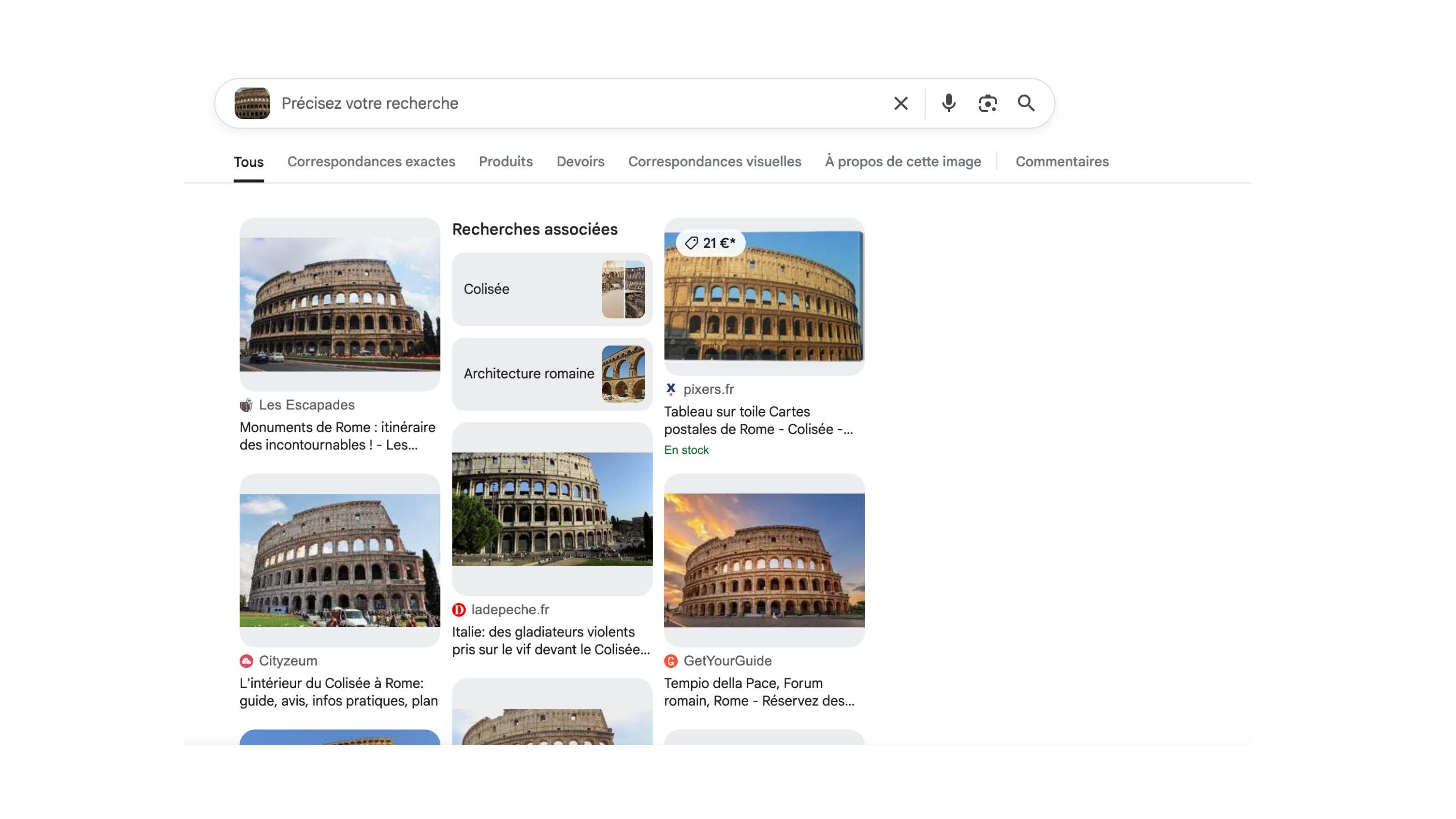
🧭 4. Résultats contextuels et actions
Lens propose alors une ou plusieurs actions :
-
Afficher des informations
-
Traduire un texte
-
Copier du contenu
-
Acheter un article
-
Scanner un QR code, etc.
🧠 Zoom technique : Les performances de Google Lens s’améliorent continuellement grâce au machine learning et au feedback utilisateur (système auto-apprenant).
🛠️ Sur mobile ou sur ordinateur : comment utiliser Google Lens ?
L’un des grands atouts de Google Lens est sa polyvalence. Il est accessible via plusieurs canaux, aussi bien sur smartphone que sur ordinateur.
📱 Depuis un smartphone Android ou iOS
-
Ouvrez l’appareil photo (sur certains modèles) ou l’appli Google.
-
Cliquez sur l’icône Lens (petit carré avec un point au centre).
-
Cadrez l’objet ou la scène à analyser.
-
Laissez Lens faire son travail.
💡 Sur iOS, Google Lens est intégré dans l'application Google et Google Photos.
💻 Depuis un ordinateur (via Google Photos)
-
Connectez-vous à votre compte Google sur photos.google.com.
-
Sélectionnez une image.
-
Cliquez sur l’icône Lens dans le coin supérieur.
-
L’analyse commence immédiatement, avec des suggestions interactives.
🔐 Note utile : Toutes les analyses sont liées à votre compte Google et restent privées selon vos paramètres.
📚 Exemples concrets d’usages pour les pros et le quotidien
Loin d’être un gadget, Google Lens devient un assistant personnel puissant. Voici quelques cas d’usages :
🛍️ Identifier et acheter un produit
Vous aimez un sac vu dans la rue ? Prenez-le en photo, Google Lens vous propose des modèles similaires et leur prix en ligne.
🌍 Traduire un texte instantanément
Idéal en voyage ! En scannant un panneau ou un menu, Lens affiche la traduction en temps réel.
📄 Copier du texte manuscrit ou imprimé
Prenez en photo un document ou un tableau blanc : vous pouvez copier/coller le texte sur votre PC ou l’envoyer par mail.
🧠 Identifier un lieu, une plante, un animal
Vous êtes curieux ? Photographiez un monument, une fleur ou un insecte. Lens vous donne le nom, la description et des liens utiles.
📶 Se connecter à un réseau Wi-Fi
Un QR code Wi-Fi ? Google Lens le scanne et vous connecte en un clic sans rien taper.
⚙️ L'intégration native dans l'écosystème Google
Google Lens est désormais intégré en natif dans les applications clés de Google :
-
Google Photos : pour analyser des images existantes
-
Google Assistant : accès vocal à Lens
-
Chrome mobile : appui long sur une image → “Rechercher avec Google Lens”
-
Gmail & Docs (via copier-coller intelligent)
Cette intégration rend l’outil disponible en un clin d'œil, renforçant son efficacité dans la vie pro et perso.
🏁 Conclusion : Google Lens, un super-pouvoir visuel à portée de main
Google Lens n’est plus un simple gadget futuriste : c’est un outil d’aide à la décision et à la productivité immédiate, en particulier pour les professionnels. Que vous soyez chef d’entreprise, artisan ou consultant, la capacité à interagir avec le monde physique en temps réel peut faire gagner un temps précieux et offrir de nouvelles opportunités.
📩 Envie de gagner en efficacité dans votre quotidien pro ? Essayez Google Lens dès aujourd’hui, sur votre PC ou mobile, et explorez ses fonctionnalités avancées. Et si vous souhaitez aller plus loin dans l’optimisation de vos outils numériques, parlons-en !
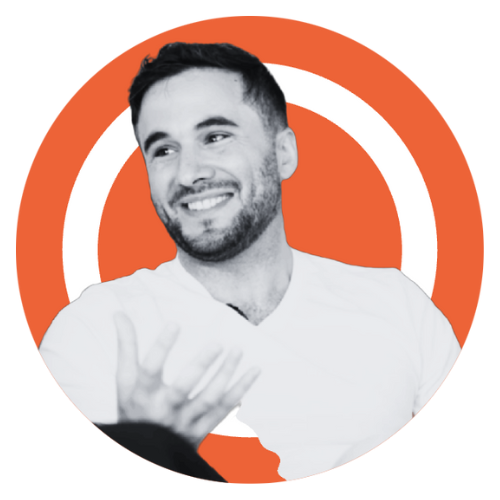


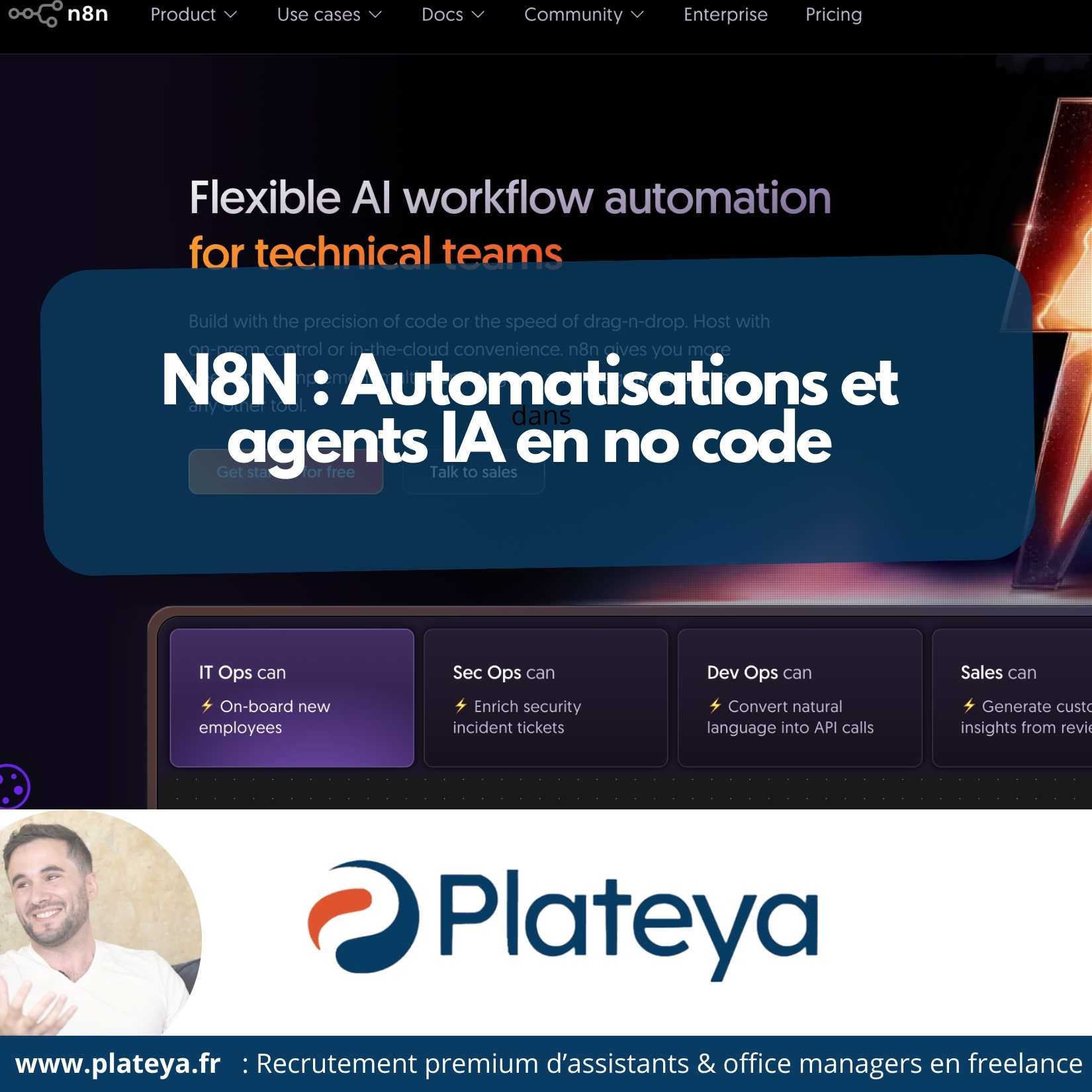
Pierre.Duminil
bonjour mon ordinateur et sans arréts, je suis bloqué par un tiers ou un voleur ou ??. je ne sais pas l'arréter Pouvez-vous m'aider ou me signaler des éléments pour m'en débarrasser Merçi
Le 16 Sep 2025